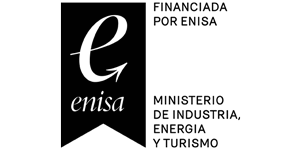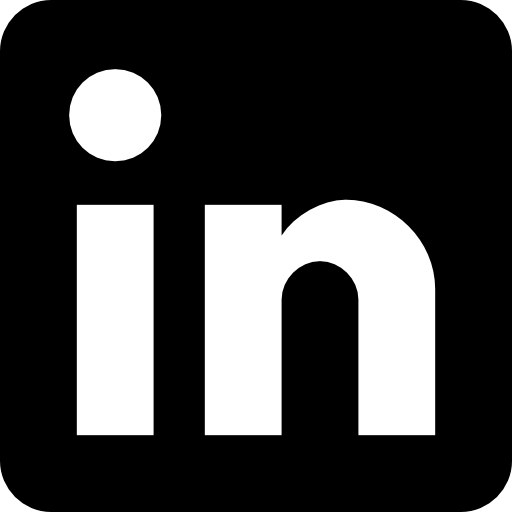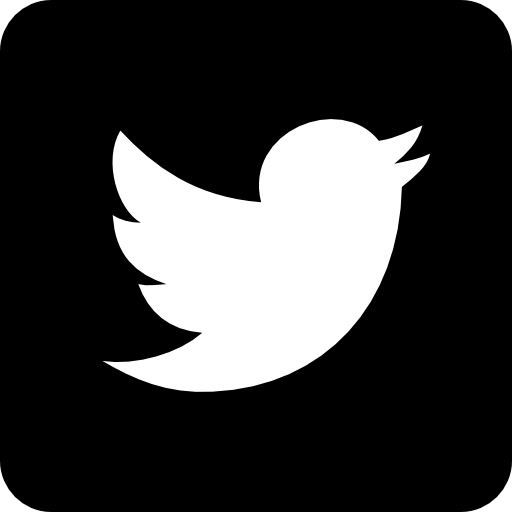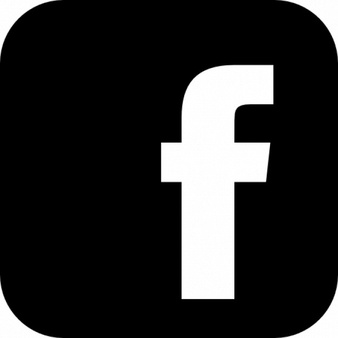La mayoría de las personas son felices con su iPhone usándolo para hacer fotografías, realizar llamadas y entretenerse cuando están aburridos. Sin embargo, existen muchas funciones que pueden facilitar su uso. ¡Juntamos nuestras 6 funciones favoritas y te garantizamos que aún no conoces todas!
Buscar fotos
Esta función te permite buscar elementos específicos en tu álbum de fotos. De esta manera, puedes encontrar una foto específica, sin la necesidad de buscar a través de todas tus fotos. Por ejemplo, si quieres encontrar fotos de algún edificio, solo debes escribir "edificio" en el buscador y te aparecerán todas las fotos que contengan un edificio en ellas.
Ajustar el brillo de la linterna
En vez de hacer clic en el botón que enciende la linterna del móvil, mantén el botón pulsado por un momento hasta que aparezca una ventana con diferentes niveles de luz. Allí puedes elegir libremente cuán fuerte o débil quieres que sea el brillo de la linterna.

Atajos en las aplicaciones
¿Necesitas acceder a algo rápidamente a través de una aplicación? En vez de hacer clic en la aplicación y acceder a la función, puedes mantener presionado tu dedo sobre la aplicación con mayor fuerza. No debes mantenerla presionada por mucho tiempo, solo debes hacer clic con mayor fuerza. Luego los "atajos" aparecerán. Por ejemplo, puede ser "Crear una alarma" en el reloj, "Crear un contacto nuevo" en el móvil o "Hacer una selfie" en la cámara. De esta manera tienes acceso con mayor rapidez a ciertas funciones de la aplicación seleccionada.
Borrar un número en la calculadora
Si has introducido un número mal en la calculadora, en vez de borrar todo presionando la "C", puedes deslizar tu dedo sobre los números hacia la izquierda y únicamente se borrará el último dígito del número.
Personalizar el Centro de Control
También puedes personalizar el Centro de Control, que es la pantalla que aparece al pasar el dedo por la parte inferior de la pantalla. En Configuración> Centro de control> Personalizar controles, puedes agregar o quitar controles deslizantes. Todo para personalizar tu iPhone exactamente como lo quieres.
Cambiar la pronunciación de Siri al decir tu nombre
Si no usas Siri, esta función no puede ser tan útil para ti, pero no la hace menos divertida. Cuando estés utilizando Siri, di "Siri, pronuncia mi nombre." Luego puedes decirle tu nombre a Siri, quien te dará cinco sugerencias de cómo pronunciarlo para que puedas elegir. En otras palabras, puedes hacer que Siri pronuncie tu nombre, tal como lo dices.
¡Reserva un Buddy!